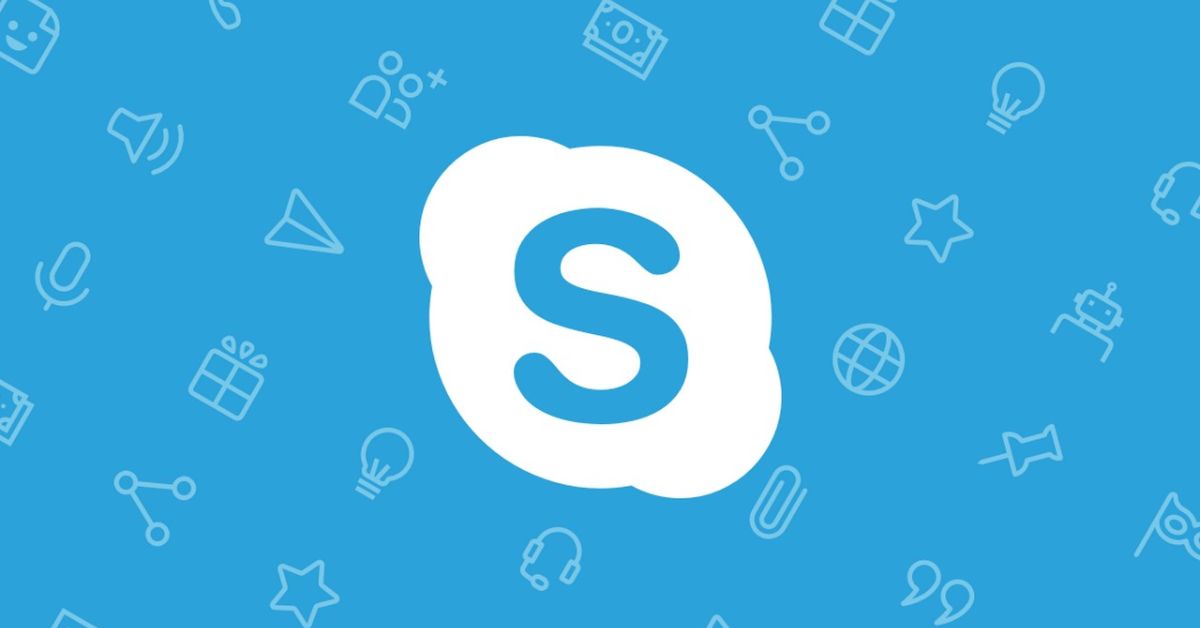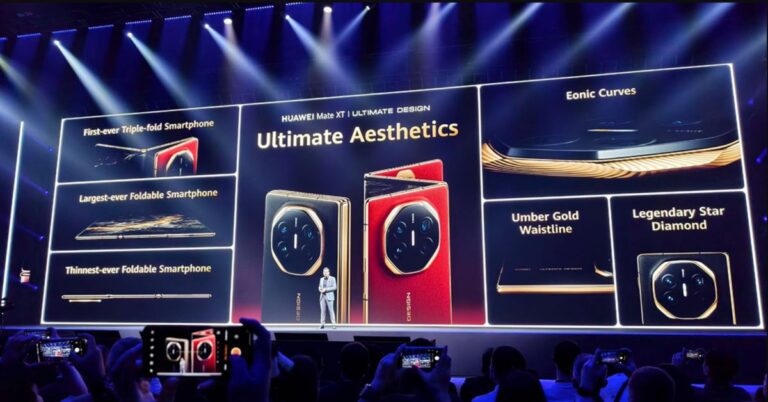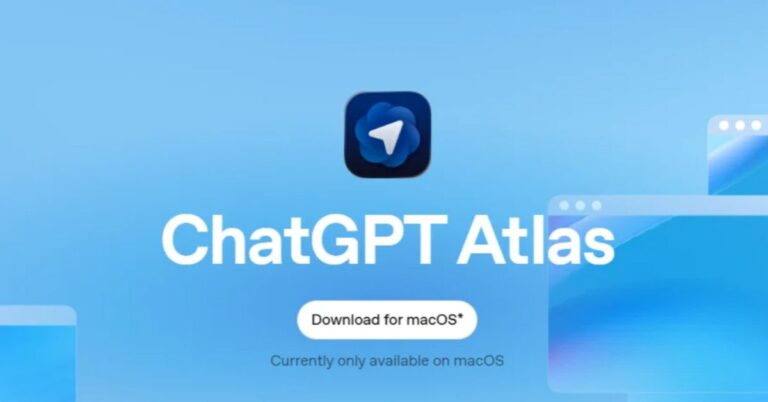Nếu bạn muốn sử dụng ứng dụng nhắn tin và gọi Skype nhưng không muốn tải ứng dụng cho máy tính thì có thể đăng nhập và sử dụng Skype Web với nhiều tính năng đặc biệt. Bài viết hôm nay sẽ hướng dẫn mọi người hai cách để đăng nhập và sử dụng Skype phiên bản web bằng trình duyệt của máy tính nhanh chóng.
Skype Web là gì?
Nhiều người làm văn phòng hiện nay đã quá quen với công cụ này. Skype đang trở thành công cụ quan trọng trong quá trình làm việc của nhiều doanh nghiệp chuyên nghiệp. Vậy Skype là gì và Skype phiên bản web là gì?
Skype là gì?
Đây là một dịch vụ/ ứng dụng nhắn tin, gọi điện được sử dụng miễn phí trong nền IP. Skype ra mắt kể kể từ 2003 và tới năm 2011 thì nó đã thuộc quyền sở hữu của “ông trùm” Microsoft.
Kể từ lúc mới phát triển thì Skype đã thu hút sự quan tâm từ đông đảo người dùng. Sau khoảng 7 năm được phát hành thì đã có hơn 700 triệu người dùng Skype trên mọi nền tảng.

Với nhu cầu dùng ứng dụng nhắn tin và gọi điện đang dần dần tăng cao, những nhà phát hành Skype cũng tung ra nhiều phiên bản mới để cập nhật thêm đa dạng tiện ích, tính năng cho những người dùng.
Skype được dùng như công cụ để liên hệ cá nhân. Tuy nhiên, nó rất thích hợp cho những mục đích về công việc. Thông qua Skype, mọi người có thể chia sẻ dễ dàng màn hình của mình cho nhiều người. Đồng thời bạn có thể dùng Skype để ghi âm những cuộc gọi hay thực hiện những cuộc họp online ngay trên nền tảng này.
Skype Web là gì?
Đây là phiên bản trang web của Skype trong trình duyệt. Trang web Skype sở hữu nhiều tiện ích, tính năng tương tự giống phiên bản app Skype bình thường. Giao diện web khá giống phiên bản ứng dụng Skype mới nhất.
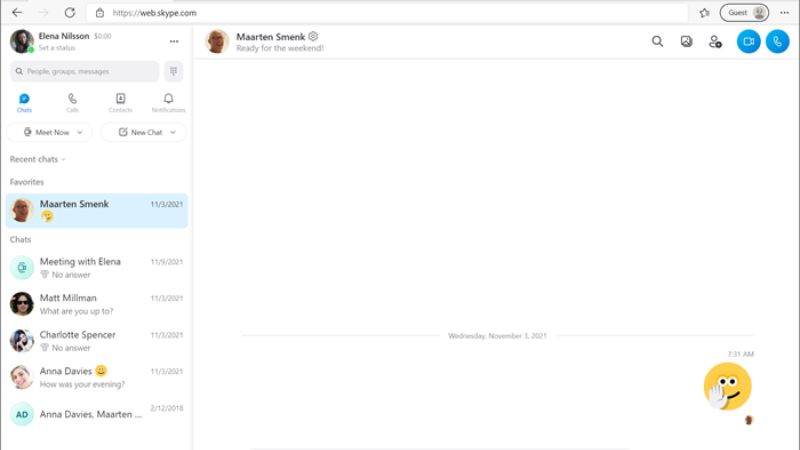
Nếu như máy tính hay điện thoại của người dùng có bộ nhớ bị hạn chế dung lượng hay bạn ngại việc tải những phần mềm cho thiết bị thì bạn hãy dùng trang web Skype khi cần. Bạn chỉ cần kết nối với Internet là có thể dùng trang web Skype ngay.
Ngoài ra, những tính năng trong trang web Skype còn được bổ sung, thay đổi hoặc thêm cho tương thích với những hệ điều hành mà mọi người đang dùng. Chẳng hạn trang web Skype cho điện thoại iPhone 8 sẽ có thêm phần liên lạc yêu thích, Skype Credit hay mục chat nhóm.
Skype Web có chức năng chính là gì?
Hiện nay trang web Skype không đơn thuần chỉ là công cụ để nhắn tin hay gọi đơn thuần. Ngày nay nó đã phát triển như 1 tiện ích có đa dạng tính năng như sau:
- Hỗ trợ gọi điện, nhắn tin, chat voice với chất lượng khá cao.
- Trò chuyện với nhiều icon, biểu tượng, ảnh động, mặt cười đẹp.
- Hỗ trợ việc truyền tải những tệp tin với một dung lượng khá lớn.
- Hội thảo online.
- Tích hợp Facebook nên giúp người dùng vào Facebook nhanh chóng.
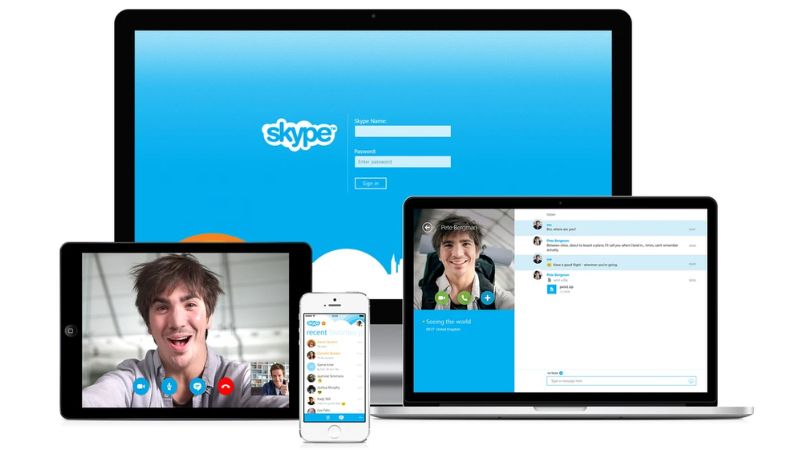
Ưu điểm và nhược điểm của phiên bản Skype Web
Hiện nay phiên bản trang web Skype có một số ưu điểm và hạn chế như sau:
Ưu điểm
- Giao diện dễ sử dụng, thân thiện.
- Không phải tải Skype về máy và không mất thêm khoảng dung lượng của bộ nhớ thiết bị.
- Skype có mức độ bảo mật khá cao vì dùng tính năng là mã hóa đầu – cuối. Tất cả những dữ liệu, thông tin của cá nhân, thông tin người dùng trong Skype được bảo vệ tuyệt đối.
- Trang web Skype là công cụ để liên lạc, trao đổi công việc giữa những nhân viên và nó có tính chuyên nghiệp.
- Trang web Skype tích hợp khá nhiều chức năng hữu ích, thích hợp cho nhiều nhu cầu sử dụng của mọi người. Đồng thời, công cụ này hỗ trợ việc quản lý nhóm khá tốt, nhận tệp nhanh nhờ vào tính năng nhận diện tự động mạng nội bộ, quản lý các lịch sử trò chuyện hiệu quả,…
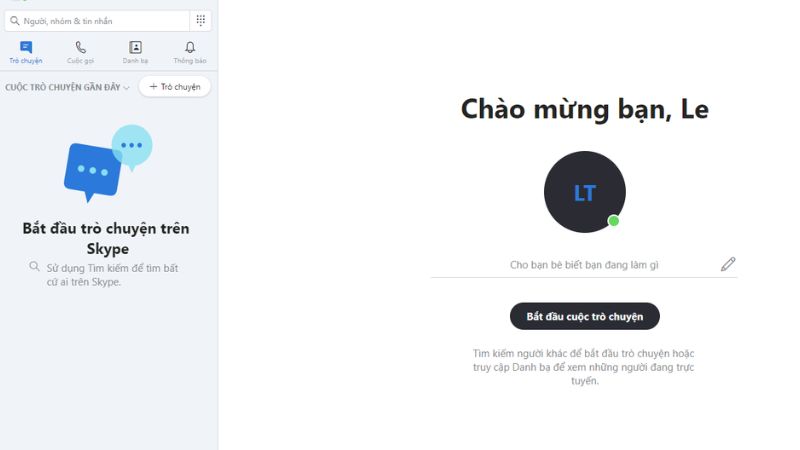
Nhược điểm
Skype Web có hạn chế duy nhất chính là giải quyết những tin nhắn ngoại tuyến không được tốt. Những tin nhắn bạn gửi đi mà người nhận ở chế độ ngoại tuyến thì nó không hiển thị lại kể cả khi người nhận đã online. Chỉ khi hai người cùng trực tuyến thì các tin nhắn mới hiển thị phía người nhận.
Hướng dẫn đăng nhập vào Skype Web
Hiện nay mọi người có thể đăng nhập vào trang web Skype bằng hai cách như sau:
Hướng dẫn đăng nhập vào Skype với trang chủ
- Bước 1: Đầu tiên, bạn truy cập trang web của Skype với đường link này: web.skype.com.
- Bước 2: Sau đó bạn đăng nhập với Số điện thoại hoặc ID Skype, Email của bạn bấm Next.
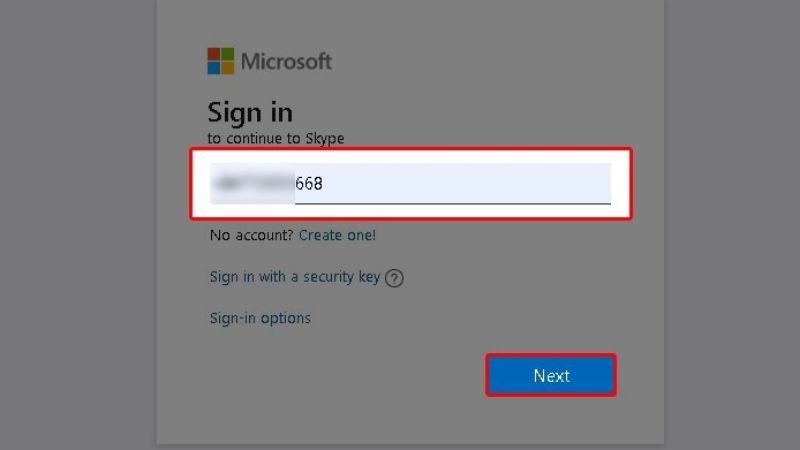
- Bước 3: Bạn điền mật khẩu của tài khoản mà bạn đã đăng ký trên Skype rồi bấm Sign in để dùng Skype phiên bản web.
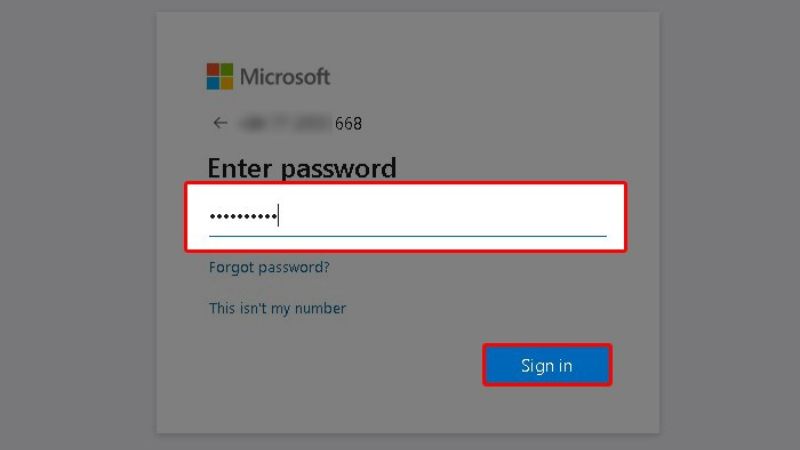
- Bước 4: Bạn chọn duy trì tình trạng đăng nhập và lần sau không cần đăng nhập thêm lần nữa bằng việc đánh dấu tích ở ô Don’t show this again. Sau đó bạn bấm Yes để hoàn thành đăng nhập.
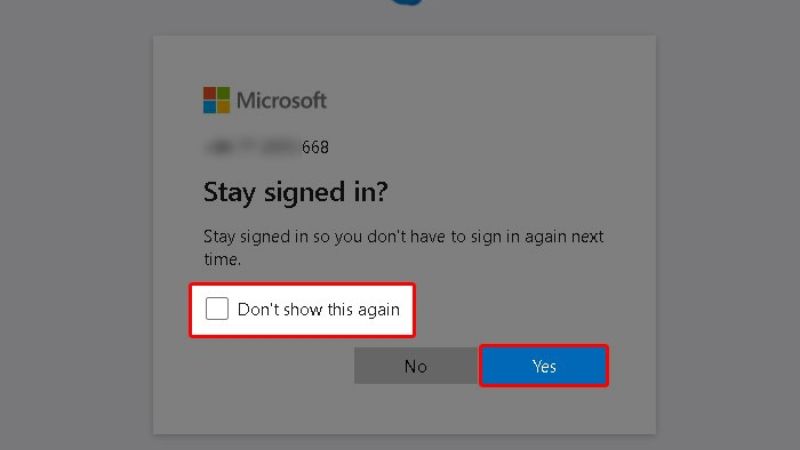
Hướng dẫn đăng nhập Skype Web với tiện ích trên Chrome
- Bước 1: Bạn cần tải tiện ích là Skype trên Chrome theo đường link này: https://chromewebstore.google.com/detail/skype/lifbcibllhkdhoafpjfnlhfpfgnpldfl?hl=vi.
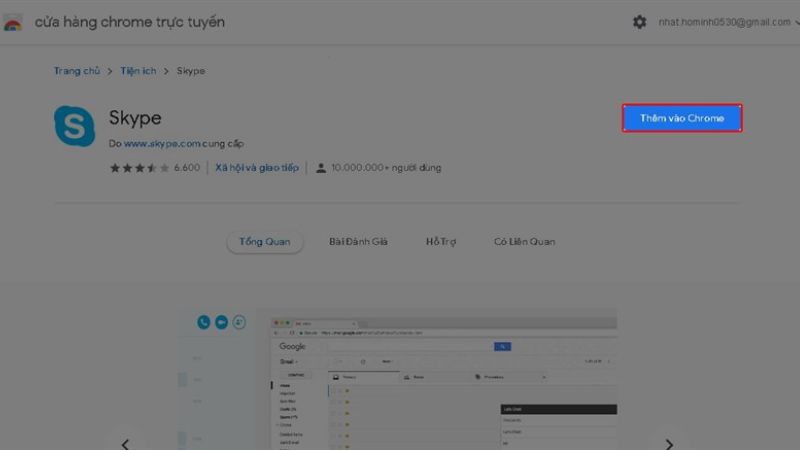
- Bước 2: Khi bạn đã thêm Skype vào trong Chrome thì bạn hãy bấm vào biểu tượng của Skype ở thanh địa chỉ rồi bấm Khởi chạy Skype.
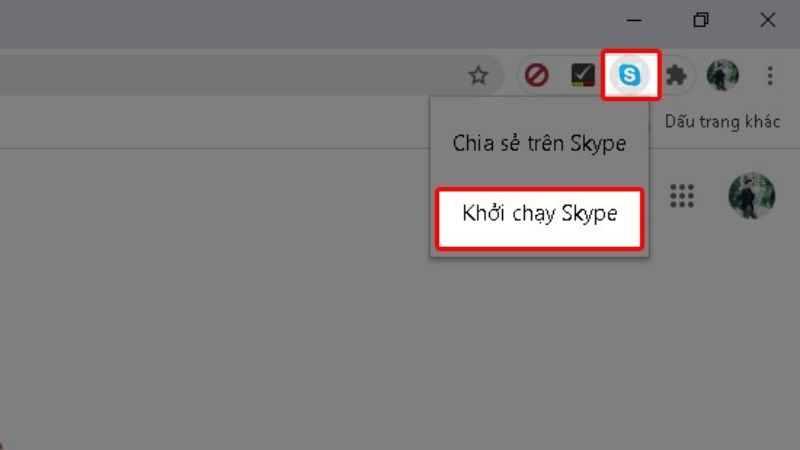
- Bước 3: Bạn tiếp tục điền Số điện thoại hoặc Email hoặc ID Skype rồi bấm Next để truy cập phiên bản web của Skype.
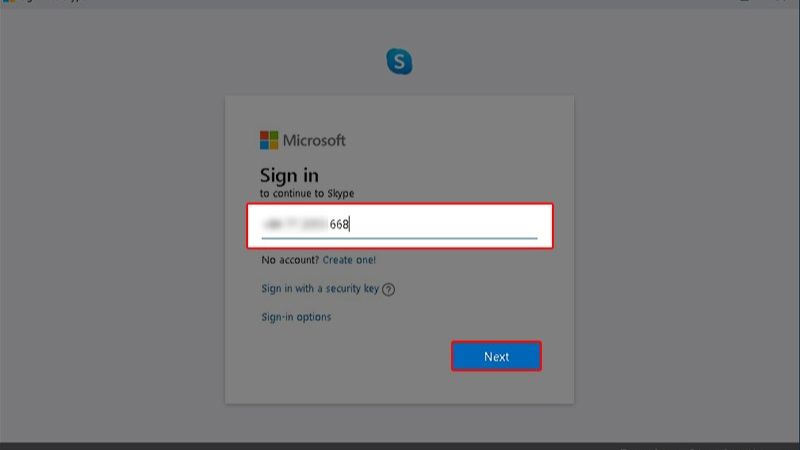
- Bước 4: Bạn chỉ cần điền Password của Skype rồi bấm vào Sign in và bắt đầu dùng phiên bản web của Skype.
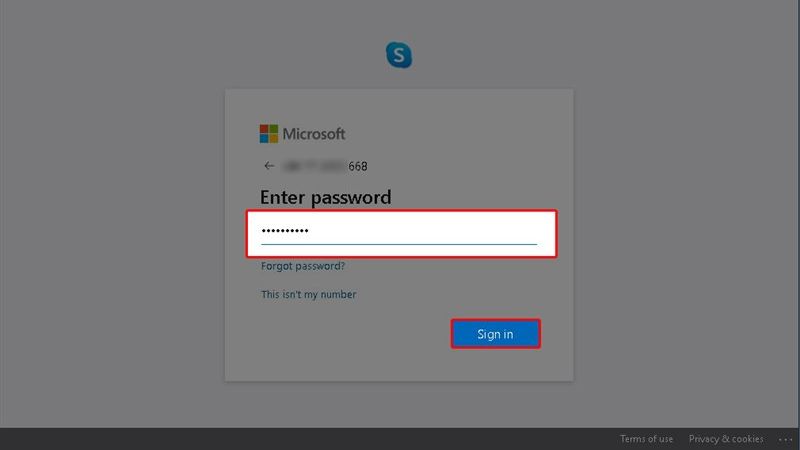
- Bước 5: Bạn chọn duy trì tình trạng đăng nhập và lần sau không cần đăng nhập thêm lần nữa bằng việc đánh dấu tích ở ô Don’t show this again. Sau đó bạn bấm Yes để hoàn thành đăng nhập.
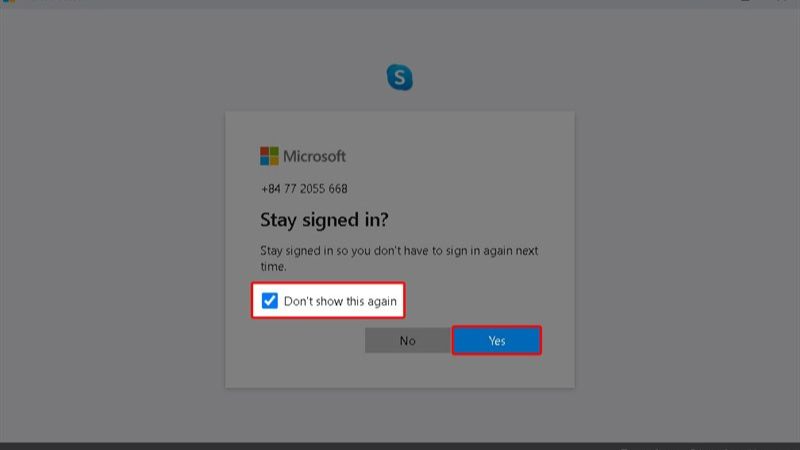
Hướng dẫn sử dụng phiên bản Skype Web
Trang web Skype hiện nay có thiết kế giao diện tương tự như phần mềm Skype phiên bản mới nhất trong máy tính. Ngay tại trang web Skype chính sẽ có các công cụ như sau để bạn sử dụng:
Công cụ tìm kiếm
Công cụ này hỗ trợ mọi người tìm kiếm những nhóm trò chuyện trong Skype, tìm kiếm những người bạn mà bạn đã thiết lập đoạn chat. Phần này được phân ra nhiều mục để mọi người dễ dàng tìm kiếm như mọi người, tất cả, nhóm, tin nhắn.
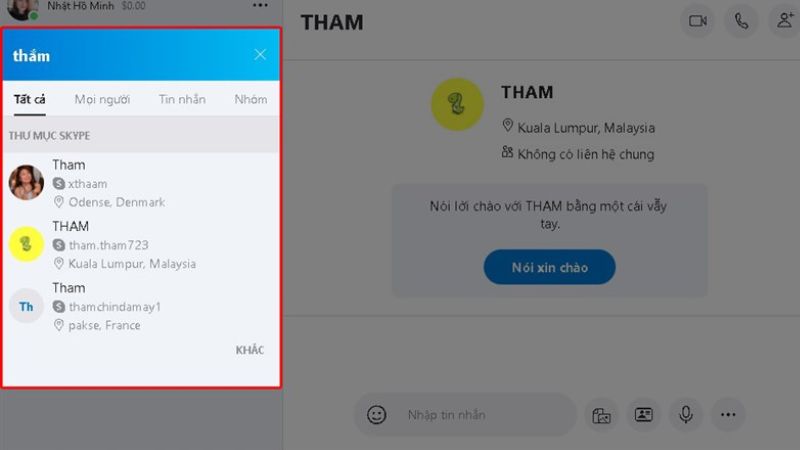
Gọi điện trong Skype
Công cụ này hỗ trợ bạn gọi những ai không tồn tại ở danh bạ của bạn. Bạn chỉ cần bấm vào biểu tượng bàn phím ở phía bên phải của thanh tìm kiếm. Trang web Skype sẽ hỗ trợ bạn gọi đến nhiều người ở nhiều quốc gia trên toàn cầu bằng việc chọn những mã vùng thích hợp.
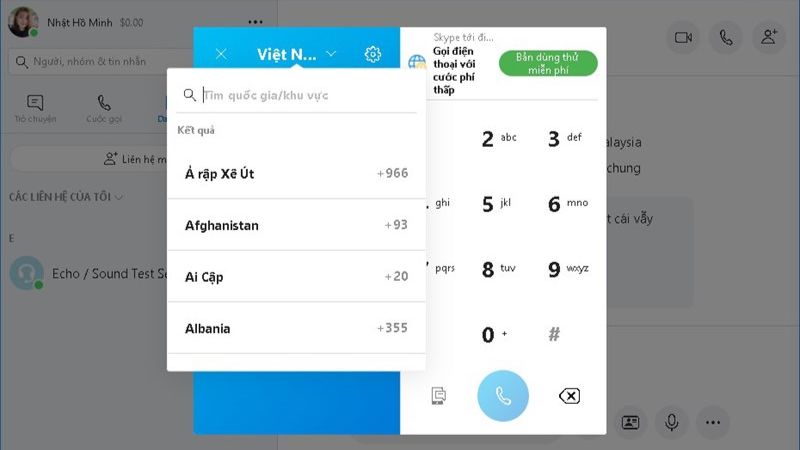
Những chức năng ở khung chat
Ở khung chat, bên cạnh gửi những nội dung nhắn tin thì mọi người có khá nhiều lựa chọn, chẳng hạn như thêm tệp (video, hình ảnh, tệp tin,…), gửi các liên hệ cho những đoạn chat, lên lịch cho cuộc gọi, ghi âm các giọng nói, tạo một cuộc khảo sát ý kiến. Còn ở góc trên phía bên phải có các tùy chọn về cuộc gọi như gọi bằng âm thanh, gọi với video, tạo nhóm chat cùng nhiều người,…
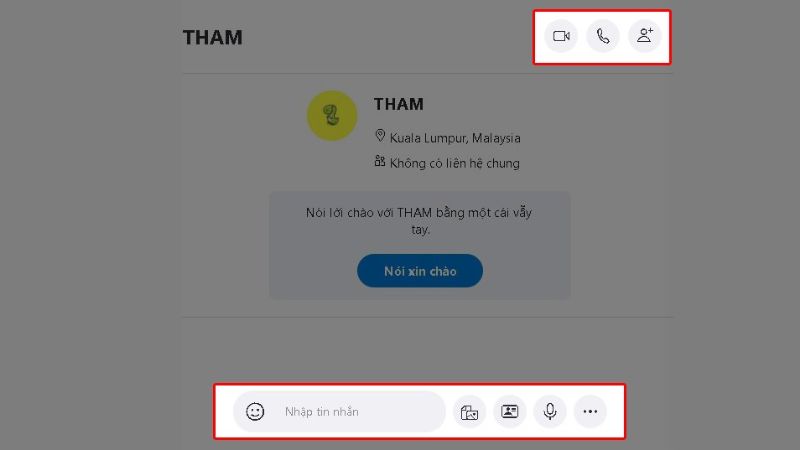
Phần trò chuyện
Phần này sẽ xuất hiện những đoạn chat gần đây của bạn. Bạn có thể dùng chức năng này để tạo ra cuộc họp hay bạn có thể tham gia vào những cuộc họp qua đường link mời tương tự như các ứng dụng dùng để gọi thoại. Ngoài ra, bạn cũng có thể tạo ra đoạn chat mới hoặc chat riêng đều được,…
Phần cuộc gọi
Xuất hiện nhật ký các cuộc gọi và bạn có thể thiết lập cuộc họp tương tự như mục trò chuyện ở trên.
Phần danh bạ
Xuất hiện các số liên hệ mà bạn đã thực hiện lưu. Ở đây thì bạn được thêm những liên hệ mới với việc tìm tên tài khoản Skype, Email, số điện thoại, tên đầy đủ hay bạn có thể mời bạn mình dùng Skype bằng email, SMS,…
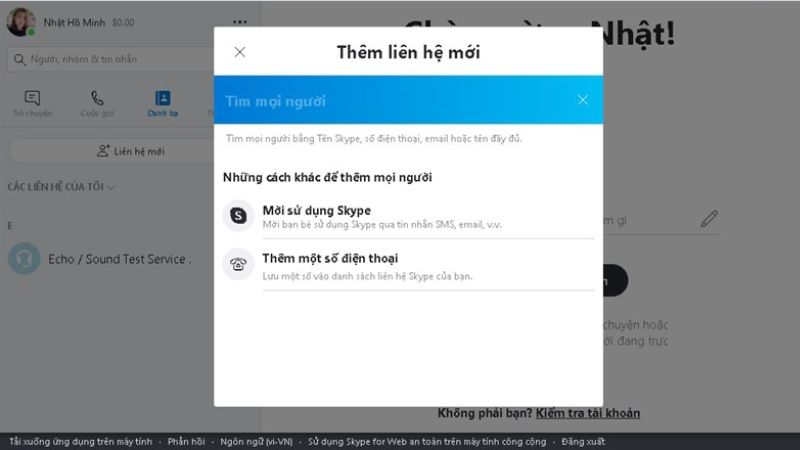
So sánh Skype Web với một số nền tảng tương tự
Bên cạnh việc tìm hiểu về trang web Skype thì mọi người có thể tìm hiểu bảng so sánh Skype với một số nền tảng tương tự như sau:
| Skype | Google Meet | Zoom | |
| Chất lượng gọi video | Chất lượng gọi video lên tới 1080p | Chất lượng gọi video 320p, được tùy chỉnh ở chế độ HD 720p | Chất lượng gọi video HD 720p hoặc HD 1080p. |
| Giới hạn cuộc gọi | + Cuộc gọi gồm 2 người: Thời gian không giới hạn + Cuộc gọi gồm nhiều người: 4 tiếng/cuộc gọi, 10 tiếng /ngày, 100tiếng/tháng | + Cuộc gọi gồm 2 người: 24 giờ + Cuộc gọi gồm nhiều người: 24 giờ | + Cuộc gọi 2 người: Thời gian không giới hạn + Cuộc gọi gồm nhiều người: 40 phút |
| Màn hình chia sẻ | Skype Web chỉ hỗ trợ chia sẻ bộ phận màn hình Desktop và không được cấp quyền điều khiển từ xa. | Hỗ trợ chia sẻ 1 cửa sổ bất kỳ hoặc full màn hình máy tính trong cuộc họp | Hỗ trợ chia sẻ full màn hình máy tính, hoặc một phần màn hình. |
| Tích hợp bên thứ 3 | + Hỗ trợ Linux và những ứng dụng của Amazon Fire, Xbox One + Tương thích với những thiết bị họp online như AVer, Polycom,… | Tích hợp cùng những nền tảng về hội nghị truyền hình thứ 3, gồm Sony, Cisco, Skype, Lifesize, Polycom,… | + Lên lịch, bắt đầu các cuộc họp, tích hợp với Skype, Workplace, Salesforce, IBM, Outlook, Google Chrome, Lịch Google, HipChat. + Zoom tích hợp với Google Drive, One Drive, Panopto, Dropbox để chia sẻ nội dung. + Zoom tích hợp với Facebook, Google, RSA, Centrify,… để đăng nhập. |
Lưu ý khi sử dụng Skype Web
Khi sử dụng trang web Skype, bạn có thể lưu ý một số điều quan trọng để bảo vệ thông tin cá nhân và đảm bảo trải nghiệm sử dụng an toàn:
- Bạn nên sử dụng mật khẩu mạnh và khó đoán cho tài khoản Skype của bạn.
- Đảm bảo trình duyệt web của bạn luôn được cập nhật để hỗ trợ các tính năng mới và các bản vá bảo mật của Skype.
- Kiểm tra và điều chỉnh cài đặt quyền riêng tư trong tài khoản Skype của bạn để đảm bảo bạn chia sẻ thông tin theo mong muốn của mình.
- Luôn đảm bảo rằng bạn đã đăng xuất khỏi tài khoản Skype của mình sau khi sử dụng trên máy tính công cộng hoặc thiết bị không an toàn.
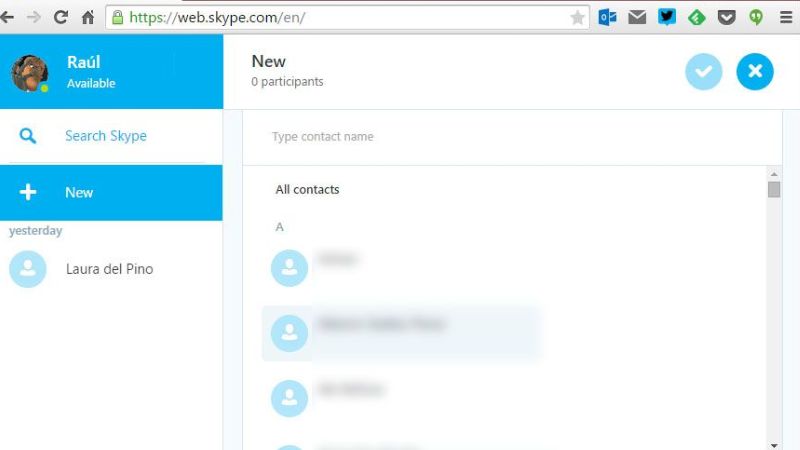
- Xác định ai có quyền gọi video và gửi tin nhắn cho bạn thông qua cài đặt riêng tư của tài khoản.
- Trước khi tham gia một cuộc gọi video, kiểm tra thiết bị đầu vào (micro) và đầu ra (loa, tai nghe) để đảm bảo chất lượng âm thanh và hình ảnh.
- Trong cài đặt Skype, bạn hãy kiểm tra và điều chỉnh cài đặt chất lượng video để đảm bảo sự ổn định của đường truyền mạng và cấu hình thiết bị.
- Nếu có thể, bạn hãy sử dụng phiên bản web mới nhất của Skype để đảm bảo bạn có trải nghiệm tốt nhất với nhiều tính năng mới nhất.
Lời kết
Nội dung trên đã chia sẻ khá nhiều thông tin về Skype Web và cách đăng nhập, sử dụng nó trên trình duyệt hiện nay. Bên cạnh đó, bạn nên chú ý đến một số tính năng nổi bật và lưu ý khi sử dụng nền tảng này trong công việc hàng ngày để đạt được hiệu suất tốt nhất.
Tham khảo bài viết liên quan: